Airmail: client OS X Mail cu asistență Dropbox și filtrare ușoară [Recenzie]
Mail și Sparrow sunt doi dintre cei mai populari clienți de e-mail pentru platforma OS X. Fiind clientul de e-mail implicit, Mail se bucură de o bază de utilizatori mai mare, în timp ce Sparrow este de obicei preferat de cei care au folosit varianta sa de iOS. Ambii acești clienți sunt destul de buni în ei înșiși, dar vor exista întotdeauna loc pentru îmbunătățiri, funcții noi și aplicații mai bune. poștă aeriană este o opțiune excelentă. Este un client de e-mail Mac pentru Gmail, Yahoo, AOL și iCloud care sincronizează atașamentele cu contul Dropbox, acceptă mai multe conturi și are o caracteristică excelentă de filtrare a e-mailurilor. Să aflăm mai multe despre această aplicație după salt.
Interfața este foarte curată și preia un ușor indiciu lui Evernote aplicație Mac actualizată, care arată notele sub formă de carduri. Comparativ cu Mail, Airmail este superb atunci când vine vorba de aspect. Acceptă Centrul de notificări din Mountain Lion și vă permite să specificați conturile pentru care doriți să primiți notificările. Dacă ați adăugat mai multe conturi la aplicație, vă poate oferi o vedere consolidată a tuturor e-mailurilor dvs. sau puteți păstra e-mailurile din diferite conturi separate. Comutarea conturilor este ușoară și foarte rapidă. Aplicația este în prezent în versiune beta publică.
Când lansați pentru prima dată Airmail, vă va cere să vă introduceți pentru a intra în contul de e-mail. Nu trebuie să schimbați niciuna din setări, dar asigurați-vă că debifați opțiunea „Abonați-vă la newsletter” dacă nu doriți să o primiți.

Interfață
Airmail încarcă extrem de rapid mesajele din contul de e-mail. Aplicația este împărțită în trei coloane, pe lângă o bară verticală din stânga pentru a comuta între conturi. Această bară poate fi mutată în partea de sus a primei coloane făcând clic pe butonul pătrat la sfârșit. Prima coloană listează diferitele căsuțe poștale și etichete. A doua coloană listează mesajele din căsuța poștală sau eticheta selectate, iar a treia coloană afișează conținutul e-mailului selectat în prezent.

Conturi
Pentru a adăuga un cont suplimentar sau a-l gestiona pe cel la care v-ați conectat, accesați preferințele Airmail. Fila „Conturi” vă va permite să adăugați conturi, să vă gestionați semnătura de e-mail, să adăugați alias, să activați notificări pentru conturile dvs. și gestionați rapid cutiile poștale care apar în prima coloană acces.

Pentru a comuta conturi, faceți clic pe cercul din bara din stânga și alegeți contul din care doriți să vizualizați mesajele sau opțiunea „Toate conturile” pentru a vizualiza toate mesajele din toate conturile dvs. configurate.
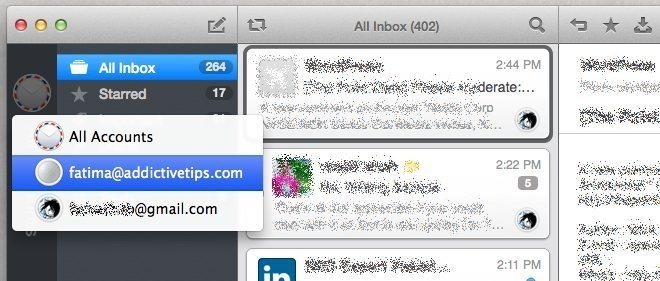
Redactarea unui mesaj
Faceți clic pe pictograma de compunere din partea de sus a primei coloane pentru a începe să scrieți un e-mail nou. E-mailul poate fi trimis din oricare dintre conturile pe care le-ați adăugat, iar schițele pot fi salvate ulterior.

Filtre
În partea de jos a celei de-a doua coloane, există butoane pentru filtrarea e-mailurilor în căsuța poștală selectată. Puteți filtra e-mailuri necitite sau stelate, e-mailuri cu atașamente, subiecte de e-mail și e-mailuri de la un destinatar selectat. Filtrele nu sunt exact originale; fiecare client de e-mail le are, dar ce este minunat aici este cât de ușor este să le aplici. Acestea sunt incluse, adică puteți aplica mai multe filtre simultan. De asemenea, eliminarea unui filtru este literalmente un proces cu un singur clic. Airmail oferă, de asemenea, o bară de căutare dedicată în partea de sus a celei de-a doua coloane, dar aceste filtre ar trebui să se ocupe de unele căutări ale căsuței poștale obișnuite. Căutarea prin e-mail poate fi făcută pentru un întreg e-mail, subiectul, corpul, numele expeditorului sau un atașament. Filtre pot fi aplicate și la rezultatele căutării. Airmail caută căsuța poștală pe măsură ce tastați, dar de fiecare dată când rezultatele sunt filtrate, bara de căutare pierde concentrarea și trebuie să faceți clic pe ea pentru a începe să tastați din nou.

Salvarea în Dropbox
Airmail poate salva automat fișierele atașate prin e-mail în contul Dropbox. Pentru a vă conecta contul, accesați fila „Dropbox” din preferințele aplicației.

Preferințe pentru e-mailuri
Din preferințele Airmail, puteți gestiona modul în care sunt trimise e-mailurile, cum sunt tratate fișierele atașate și cum arată etichetele. Fila „General” vă permite să alegeți contul de e-mail pentru a trimite e-mailuri în mod implicit (dacă ați adăugat mai multe conturi), setați Airmail ca client de e-mail implicit, descărcați automat atașamentele și utilizați aceleași comenzi rapide în Airmail pe care le utilizați pe site-ul Gmail interfață.

Fila „Vizual” vă permite să alegeți o temă pentru Airmail, să activați imaginile contului și expeditorului și să afișați etichete și etichete colorate. Din fila „Notificări”, puteți activa sau dezactiva notificările în întregime, la nivelul aplicației, mai degrabă decât la nivelul contului despre care am discutat anterior. În sfârșit, Airmail poate importa contacte din aplicația Contacte din fila „Advanced”.

Gânduri finale
Bazat pe caracteristicile și aspectul său, Airmail este o aplicație uimitoare. Deși aplicația este în versiune beta, funcționează foarte bine. Singura sclipire pe care am observat-o a fost că a avut nevoie de mult timp pentru a arăta modificările aduse mapării căsuței poștale pentru un anumit cont. Aplicația a încetinit până a apărut balul de plajă. Adevărata întrebare este: ce va costa Airmail odată ce nu mai este beta. Este impresionant, dar cu siguranță ar trebui să coste ceva pentru a se potrivi cu Sparrow.
Descărcați Airmail pentru Mac
Căutare
Postări Recente
Aplicația de mesaje noi pentru OS X Mountain Lion [Recenzie caracteristică]
Dacă ați urmărit zâmbetul în legătură cu cea mai recentă versiune a...
Cunoscut: Partajează / Sincronizează fotografii în timp real pe computer, Mac, Android și iOS
Căutați o soluție instantanee, ușoară și sigură pentru sincronizare...
Remediați „Aplicația nu poate fi deschisă, deoarece provine dintr-un dezvoltator neidentificat” Eroare în Mountain Lion
În ultimele luni, un număr destul de mare de Mac-uri s-au infectat ...

![Aplicația de mesaje noi pentru OS X Mountain Lion [Recenzie caracteristică]](/f/f2aedcccfef3d3daa3600a5e28546155.jpg?width=680&height=100)

